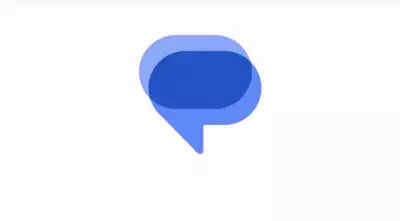Google-Nachrichten Die App bietet mehrere nützliche Funktionen und eine dieser Funktionen ist die Möglichkeit, Gruppenchats zu erstellen. Mit dieser Funktion können Benutzer in einem einzigen Gespräch mit mehreren Kontakten kommunizieren. Ganz gleich, ob Sie eine Veranstaltung planen, ein Projekt koordinieren oder einfach nur mit Freunden in Kontakt bleiben – Gruppenchats machen die Kommunikation effizient und angenehm.
Wenn Sie also planen, auch einen Gruppenchat in Google Messages zu starten, befolgen Sie die unten aufgeführten Schritte:
Öffnen Sie Google Messages
Öffnen Sie zunächst die Google Messages-App auf Ihrem AndroidGerät. Wenn Sie es nicht installiert haben, können Sie es aus dem Google Play Store herunterladen.
Navigieren Sie zur Registerkarte „Chats“.
Navigieren Sie in der App zur Registerkarte „Chats“. Hier finden Sie Ihre Einzel- und Gruppengespräche.
Starten Sie ein neues Gespräch
Um einen Gruppenchat zu erstellen, tippen Sie auf das Stiftsymbol oder die Option „Chat starten“, die sich normalerweise in der unteren rechten Ecke des Bildschirms befindet.
Fügen Sie dem Chat Kontakte hinzu
Beginnen Sie im Feld „An“ mit der Eingabe der Namen der Kontakte, die Sie der Gruppe hinzufügen möchten. Google Messages schlägt Ihnen während der Eingabe Kontakte vor. Wählen Sie die vorgeschlagenen Kontakte aus, um sie der Gruppe hinzuzufügen.
Erstellen Sie die Gruppe
Nachdem Sie die gewünschten Kontakte hinzugefügt haben, tippen Sie auf das Häkchen oder die Schaltfläche „Fertig“, um die Gruppe zu erstellen. Sie werden nun zum Gruppenchat-Bildschirm weitergeleitet.
Legen Sie einen Gruppennamen und ein Foto fest (optional)
Um Ihre Gruppe zu personalisieren, tippen Sie oben im Chat-Bildschirm auf den Gruppennamen. Hier können Sie einen Gruppennamen festlegen und ein Gruppenfoto hinzufügen. Dieser Schritt ist optional, kann aber die Identifizierung und Unterscheidung Ihrer Gruppenchats erleichtern.
Starten Sie die Nachrichtenübermittlung
Sobald Ihr Gruppenchat erstellt ist, können Sie mit dem Senden von Nachrichten, Fotos, Videos und mehr beginnen. Alle Teilnehmer der Gruppe können die geteilten Inhalte sehen und darauf reagieren.
Wenn Sie also planen, auch einen Gruppenchat in Google Messages zu starten, befolgen Sie die unten aufgeführten Schritte:
Öffnen Sie Google Messages
Öffnen Sie zunächst die Google Messages-App auf Ihrem AndroidGerät. Wenn Sie es nicht installiert haben, können Sie es aus dem Google Play Store herunterladen.
Navigieren Sie zur Registerkarte „Chats“.
Navigieren Sie in der App zur Registerkarte „Chats“. Hier finden Sie Ihre Einzel- und Gruppengespräche.
Starten Sie ein neues Gespräch
Um einen Gruppenchat zu erstellen, tippen Sie auf das Stiftsymbol oder die Option „Chat starten“, die sich normalerweise in der unteren rechten Ecke des Bildschirms befindet.
Fügen Sie dem Chat Kontakte hinzu
Beginnen Sie im Feld „An“ mit der Eingabe der Namen der Kontakte, die Sie der Gruppe hinzufügen möchten. Google Messages schlägt Ihnen während der Eingabe Kontakte vor. Wählen Sie die vorgeschlagenen Kontakte aus, um sie der Gruppe hinzuzufügen.
Erstellen Sie die Gruppe
Nachdem Sie die gewünschten Kontakte hinzugefügt haben, tippen Sie auf das Häkchen oder die Schaltfläche „Fertig“, um die Gruppe zu erstellen. Sie werden nun zum Gruppenchat-Bildschirm weitergeleitet.
Legen Sie einen Gruppennamen und ein Foto fest (optional)
Um Ihre Gruppe zu personalisieren, tippen Sie oben im Chat-Bildschirm auf den Gruppennamen. Hier können Sie einen Gruppennamen festlegen und ein Gruppenfoto hinzufügen. Dieser Schritt ist optional, kann aber die Identifizierung und Unterscheidung Ihrer Gruppenchats erleichtern.
Starten Sie die Nachrichtenübermittlung
Sobald Ihr Gruppenchat erstellt ist, können Sie mit dem Senden von Nachrichten, Fotos, Videos und mehr beginnen. Alle Teilnehmer der Gruppe können die geteilten Inhalte sehen und darauf reagieren.